Če imate težave s povezavo Bluetooth v sistemu Windows 10 ali 11, lahko nekaj stvari poskusite odpraviti. Najprej se prepričajte, da je vaša naprava združljiva z Windows 10 ali 11. Če je, potem preverite, ali so za vašo napravo na voljo kakšne posodobitve. Če obstajajo, jih namestite in poskusite znova. Če ima vaša naprava še vedno težave, lahko prilagodite nekaj nastavitev, ki vam lahko pomagajo. Najprej odprite aplikacijo Nastavitve in pojdite na Naprave > Bluetooth. Tukaj boste videli seznam vseh naprav Bluetooth, ki ste jih povezali z računalnikom. Poiščite tistega, s katerim imate težave, in kliknite nanj. Nato kliknite zavihek Napredno. Tukaj boste videli nekaj različnih možnosti, ki jih lahko spremenite. Prva je nastavitev moči. Privzeto je to nastavljeno na 'Izklopi po X minutah nedejavnosti.' Če imate težave s prekinitvijo povezave Bluetooth, lahko to poskusite spremeniti v »Vedno vklopljeno«. Druga nastavitev, ki jo lahko poskusite spremeniti, je »Dovoli napravam Bluetooth, da najdejo ta računalnik.« To je privzeto vklopljeno, vendar ga lahko poskusite izklopiti in preverite, ali to pomaga. Nazadnje, če imate še vedno težave, lahko poskusite ponastaviti povezavo Bluetooth. Če želite to narediti, se vrnite na stran Naprave > Bluetooth v aplikaciji Nastavitve. Poiščite napravo, s katero imate težave, in kliknite gumb »Odstrani napravo«. Ko odstranite napravo, izklopite Bluetooth v računalniku in ga nato znova vklopite. Zdaj se poskusite znova povezati z napravo. Upajmo, da vam bodo ti nasveti pomagali odpraviti težavo s povezavo Bluetooth.
Ali vaše naprave Bluetooth pogosto prekinjajo povezavo? Ali se Bluetooth v vašem računalniku samodejno izklopi? Če je odgovor pritrdilen, vam bo ta objava povedala, kako preprečiti, da bi se Bluetooth samodejno izklopil v sistemu Windows 11/10.

prijavite se z lokalnim računom, namesto tega manjka
Zakaj se Bluetooth samodejno ustavi?
Razlogov je lahko veliko, najpogostejši pa so upravljanje porabe baterije, težava s storitvijo Bluetooth, težava z gonilnikom itd. Skratka, nekaj moti adapter ali storitev Bluetooth in ga onemogoči.
Kako preprečiti, da bi se Bluetooth samodejno izklopil v sistemu Windows 11/10
Ali vaš Bluetooth kar naprej prekinja povezavo? Sledite tem nasvetom, da preprečite samodejni izklop Bluetootha v sistemu Windows 11/10:
- Onemogoči upravljanje napajanja Bluetooth
- Zaženite orodje za odpravljanje težav Bluetooth
- Znova namestite gonilnik Bluetooth, če je označen v upravitelju naprav
- Uporabite razporejevalnik opravil.
Za dokončanje teh korakov boste potrebovali skrbniški račun. Poleg tega je na problem mogoče gledati na dva načina. Glavni Bluetooth v računalniku je onemogočen ali pa se naprave samodejno izklopijo.
1] Onemogoči upravljanje napajanja Bluetooth
Upravljanje porabe energije v sistemu Windows, zlasti prenosnih računalnikih, je agresivno, ko gre za varčevanje z energijo. Izklopi lahko vse, kar aktivno ali pasivno porablja energijo in ni v uporabi. To nastavitev lahko onemogočite in zagotovila bo, da se Bluetooth ne izklopi, tudi ko je baterija skoraj prazna.
Pojdite v Nastavitve sistema Windows (Win + I) > Napajanje in baterija. Preklopite način napajanja na uravnoteženo. Preverite, ali se težava še vedno pojavlja. Če je tako, pojdimo naprej in preverimo posamezne ravni.
naprava je trenutno v uporabi
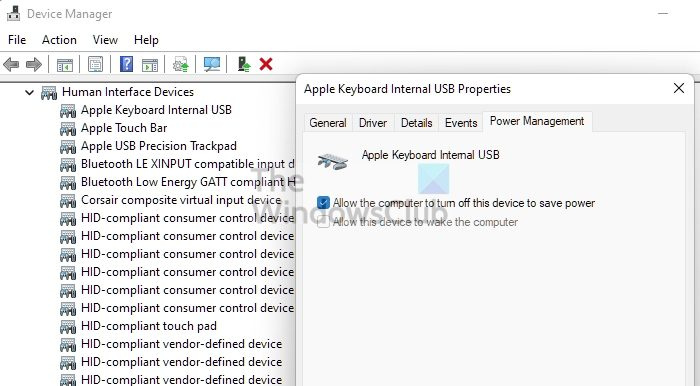
- Uporabite Win + X, da odprete meni za napajanje
- Nato kliknite »Upravitelj naprav«.
- Poiščite napravo, ki ima težave z Bluetoothom
- Desni klik nanj in izberite lastnosti
- Pojdite na zavihek Power Management.
- Počistite polje poleg možnosti Dovoli računalniku, da izklopi to napravo za varčevanje z energijo.
- Uporabite spremembe in preverite, ali se težava še vedno pojavlja.
Ta metoda je uporabna, če je težava z izklopom naprave, ker to počne računalnik.
2] Zaženite orodje za odpravljanje težav Bluetooth
Windows ima vgrajeno orodje za odpravljanje težav, ki lahko odpravi težave z Bluetoothom v računalniku z operacijskim sistemom Windows. Zažene lahko skripte, ponastavi adapterje in zlahka odpravi manjše težave.
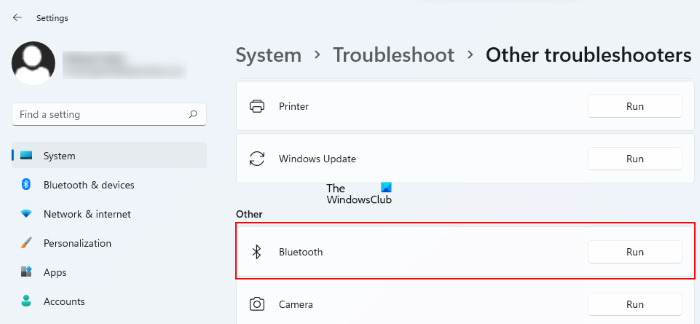
- Uporaba Win+Me bližnjično tipko, da odprete aplikacijo Nastavitve
- Pojdite na Sistem > Odpravljanje težav > Druga orodja za odpravljanje težav.
- Kliknite gumb »Zaženi«, ki je na voljo za Bluetooth.
Ko čarovnik zaključi postopek, preverite težavo.
3] Znova namestite gonilnik Bluetooth, če je potrjeno v upravitelju naprav.
Preveriti boste morali, ali ima kateri koli vmesnik Bluetooth (PICe ali tisti, ki je priložen računalniku) poleg seznama v upravitelju naprav rumen klicaj. To pomeni, da morate namestiti gonilnik.
predvajalniki glasbe xbox
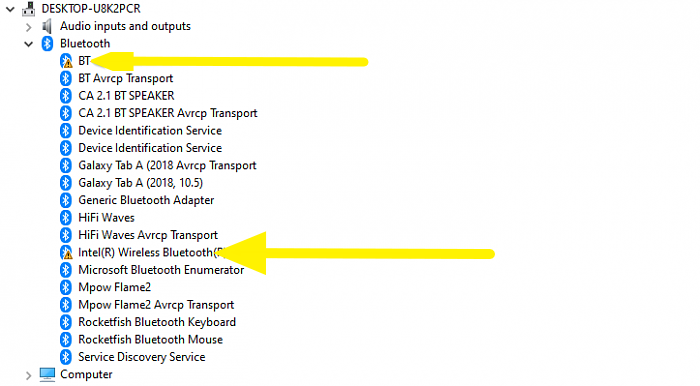
- Uporabite Win + X in nato M, da odprete upravitelja naprav.
- Razširite razdelek Bluetooth in preverite, ali ima kateri od njih rumen klicaj.
- Če da, prenesite gonilnik s spletnih mest OEM in ga namestite.
Če je težavo povzročil poškodovan gonilnik, bo pomagala ponovna namestitev gonilnika.
4] Uporabite razporejevalnik opravil
Če nič ne deluje in vaš Bluetooth kar naprej prekinja povezavo, se morate obrniti na tehnično podporo. Lahko je težava s strojno opremo. Če pa potrebujete začasen popravek, lahko zaženete spodnji skript z razporejevalnikom opravil.
- Odprite Beležnico, vnesite naslednji ukaz in shranite datoteko s pripono .bat.
- V začetni meni vnesite upravitelj opravil in kliknite, da odprete upravitelja opravil.
- Kliknite 'Ustvari osnovno opravilo' in ga nastavite za zagon datoteke BAT.
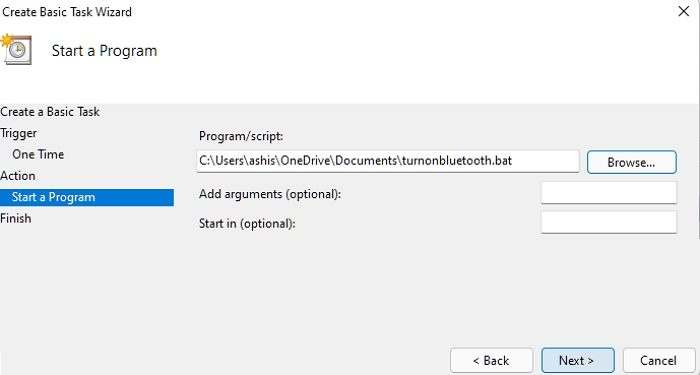
- Po tem odprite razširjeno particijo, nastavite, da se zažene enkrat, vendar ponovite nalogo vsakih 5 minut in jo zaženite za nedoločen čas.
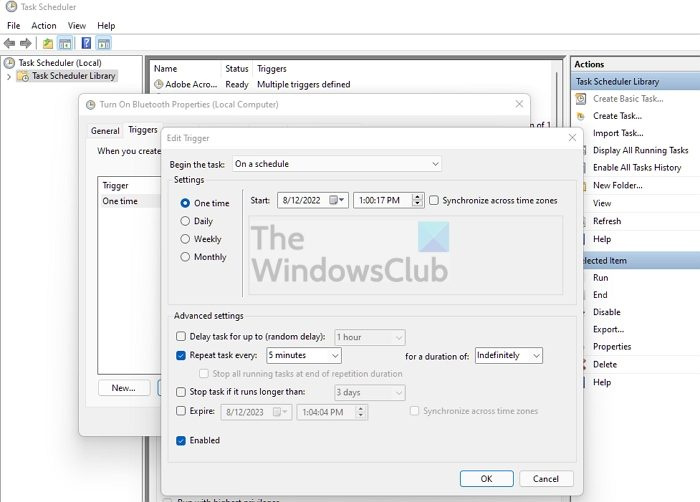
- Uporabite spremembe in pustite, da program teče, pri čemer pazite, da storitev Bluetooth ostane omogočena in se ne izklopi.
Ta metoda je uporabna, ko glavna naprava Bluetooth v vašem računalniku nenehno prekinja povezavo.
odstranite čakajoče posodobitve
Težave z napravo Bluetooth so lahko moteče. To so glavna sredstva za povezavo miške, tipkovnice in zvočnih naprav. Upam, da vam bo ta objava pomagala odpraviti težavo, zaradi katere se je Bluetooth samodejno izklopil v sistemu Windows 11/10.
NAMIG : Tukaj je več predlogov za odpravljanje težav s povezavo Bluetooth v sistemu Windows.
Kako popraviti napako bluetooth?
Poleg ponovnega zagona računalnika ali prenosnika ne pozabite znova zagnati storitve Bluetooth in obnoviti katere koli povezane naprave. Windows tudi predlaga ponastavitev adapterja Bluetooth, kar lahko odpravi manjše napake.
Zakaj je Bluetooth na mojem računalniku tako prekinjen?
Zamenjati morate bluetooth adapter, če vas moti doseg. Ker matične plošče osebnega računalnika ni mogoče spreminjati, je čas, da posodobite Bluetooth na najnovejšo različico, s čimer povečate doseg in zanesljivost. Vsa oprema ni enaka, zato izberite na podlagi mnenj.















